ppt2016中如何隐藏插入的图形
来源:网络收集 点击: 时间:2024-05-05【导读】:
在ppt中插入图形之后,有的时候为了操作方便可能想将插入的图形先隐藏,设置好其他内容之后再显示,如何操作才能实现呢,下面我们看看吧工具/原料moreppt2016方法/步骤1/7分步阅读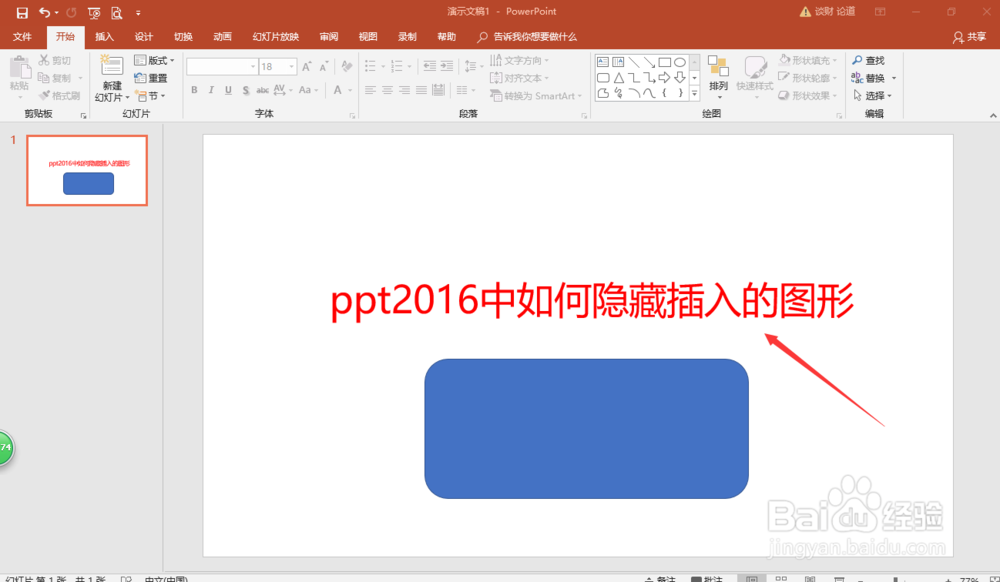 2/7
2/7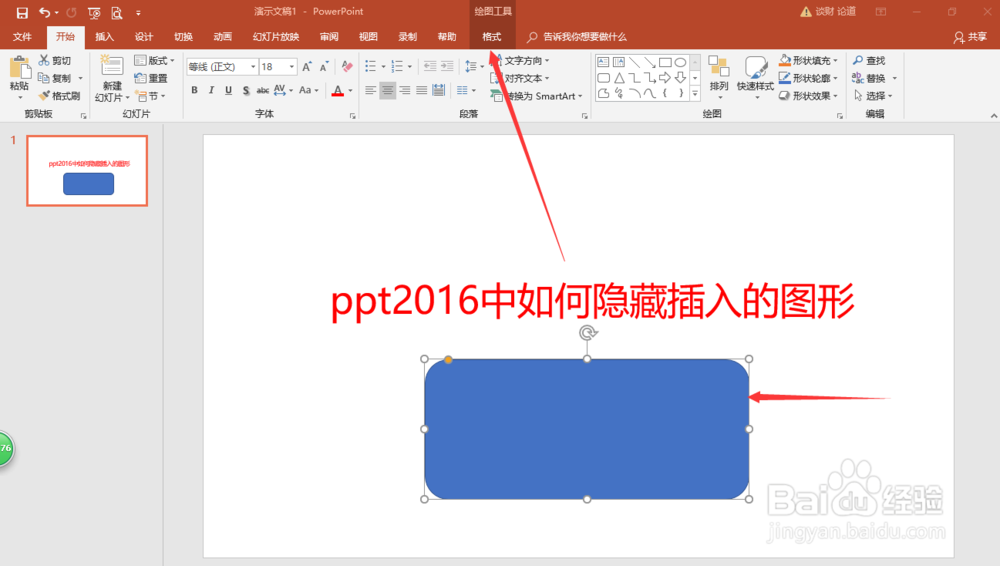 3/7
3/7 4/7
4/7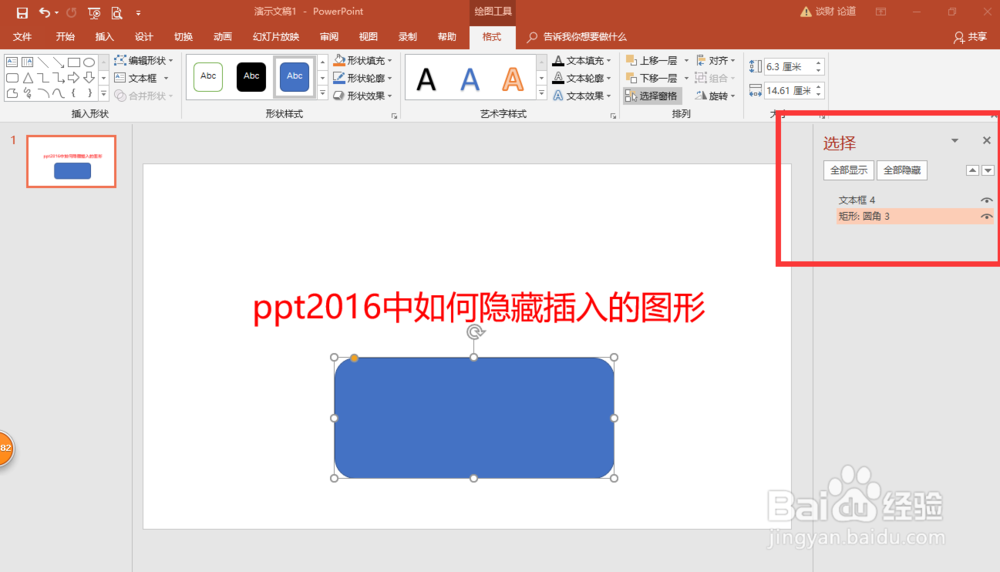 5/7
5/7 6/7
6/7 7/7
7/7 PPT2016
PPT2016
打开ppt2016文档
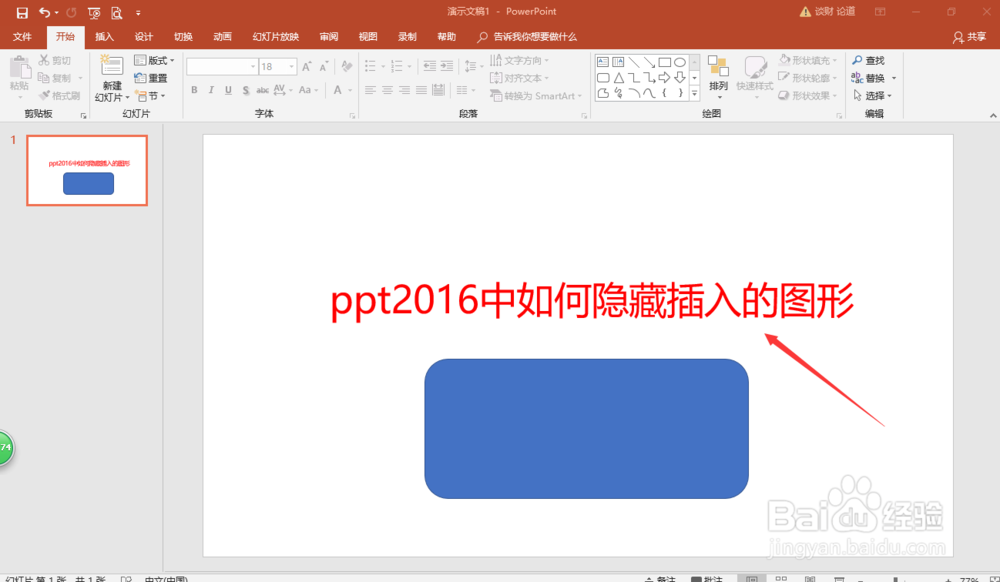 2/7
2/7选择需要设置的形状,点击功能区的“格式”功能
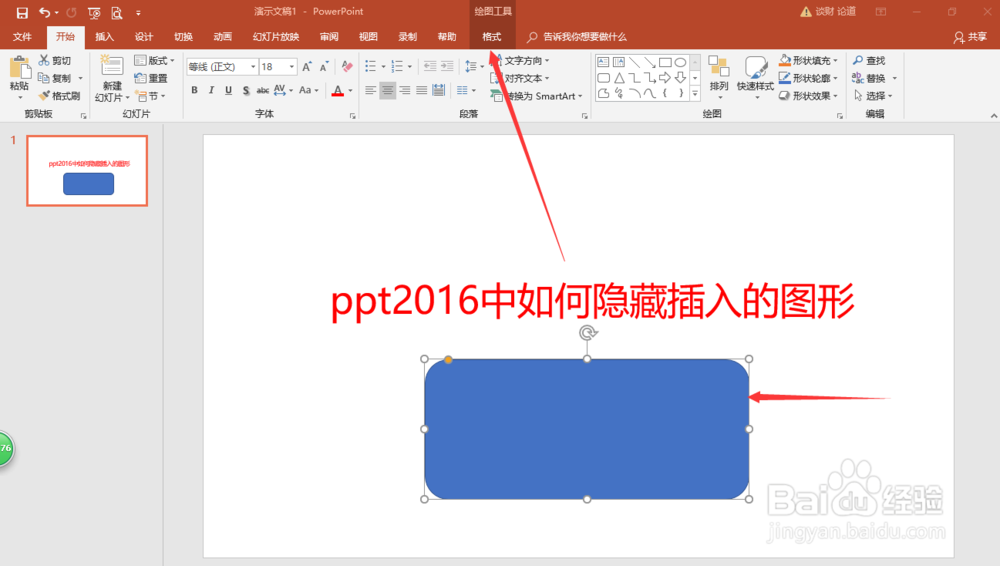 3/7
3/7点击后,选择“选择窗格”
 4/7
4/7在右侧弹出设置对话框
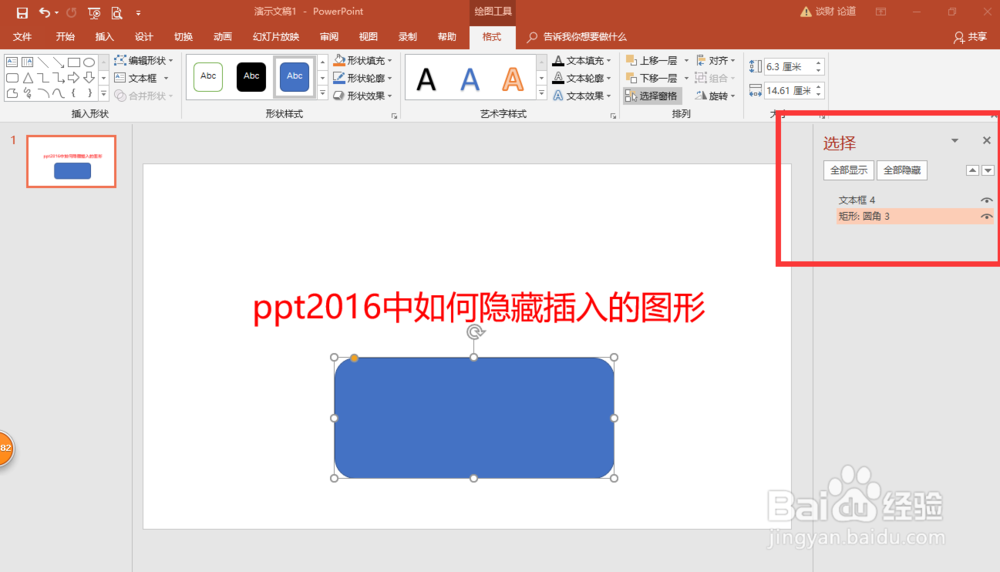 5/7
5/7找到右侧的小眼睛图形,如下图所示
 6/7
6/7点击小眼睛使其处于闭眼状态,可以看到相应的图形也不见了
 7/7
7/7再次点击小眼睛使其处于睁眼状态,图形又开始显示了
 PPT2016
PPT2016 版权声明:
1、本文系转载,版权归原作者所有,旨在传递信息,不代表看本站的观点和立场。
2、本站仅提供信息发布平台,不承担相关法律责任。
3、若侵犯您的版权或隐私,请联系本站管理员删除。
4、文章链接:http://www.1haoku.cn/art_676050.html
上一篇:宠物猪长大了怎么办 小香猪长大了怎么处理
下一篇:WPS文档如何添加艺术字
 订阅
订阅